מבנה הפוסט
האתר שלנו נועד להתמודד אם תוכן, אבל גם לא רצינו להמציא את הגלג�ל מחדש לכן בחרנו במערכת ניהול תוכן מקצועית בשם wordpress למבנה של wordpress יש כמה חלקים עיקריים, ובמדריך הזה אנחנו נעבור על מבנה הפוסט
ההסבר פה הוא מותאם במיוחד בשביל אתר ההסברה שלנו, הליך הפרסום ומבנה הפוסט יכול להשתנות
האתר שלנו עבר התאמה בשביל לעזור למתנדבים לפרסם פוסטים בצורה מהירה ויעילה
כותרת
הכותרת היא החלק הראשון של הפוסט, והיא תמיד תהיה בגודל גדול יותר משאר הטקסט בשביל להוסיף כותרת יש ללחוץ על הכפתור "Add Title" בחלק העליון של המבנה המערכת מתאימה את הגודל והנראות של הכותרת בהתאם לסוג התוכן של הפוסט
תוכן
תוכן הפוסט הוא בעצם החלק מתחת לכותרת, וזה החלק שבו נמצא התוכן של הפוסט בתוך תוכן הפוסט ניתן להוסיף כל סוג של תוכן, כמו תמונות, וידאו, קישורים ועוד הפלטפורמה שלנו משתמש בתבניות תוכן מוכנות מראש שמעצבות את עולמות התוכן השונים באתר
ברוב הפעמים אנחנו נמשוך תבנית אחת לסוג פוסט אחד ונשנה את התוכן בהתאם לצורך שאר תוכן הפוסט יהיה טקסט
משיכת תבנית
בשביל למשוך תבנית מהמערכת אנחנו נלחץ על החלק מתחת לכותרת של הפוסט ונקליד את שם התבנית בצירוף / דוגמא:
/soldier details
הדוגמא הזאת מושכת את התבנית של מדור הגיבורים בפלטפורמה - לזכרם של הנופלים במלחמת חרבות ברזל
חשוב לשים לב שכאשר אנחנו מושכים טקסט מופיע על המסך "Type / to choose a block"
כתיבת טקסט
אחרי שהגדרנו כותרת לפוסט שלנו, אנחנו נכנסים לתוך תוכן הפוסט בשביל להתחיל לכתוב כל מה שצריך לעשות זה ללחוץ מתחת לכותרת אם העכבר ולהתחיל לכתוב הפלטפורמה מתאימה את גודל הטקסט והצבע בהתאם לנושא הפוסט שלכם
מנהל הפוסט שלי
כאשר פותחים פוסט באתר נית�ן לראות בחלק הימני של המסך את כל האפשרויות של הפוסט
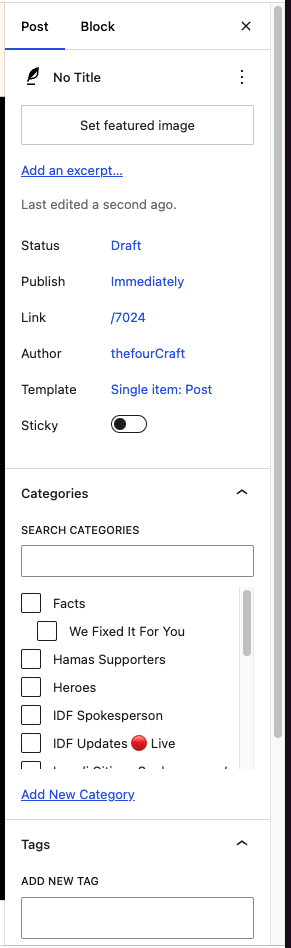
או כמו שאנחנו קוראים לזה - מנהל הפוסט שלי
מנהל הפוסט מחולק לחמש חלקים עיקריים:
-
Featured Image
בתוך החלק של Set featured image אפשר למצוא את התמונה הראשית של הפוסט
כאן אפשר להעלות תמונה מהמחשב שלכם או לבחור תמונה מהגלריה של האתר
התמונה הראשית של הפוסט תוצג בכל מקום שבו הפוסט יופיע
בכל סוג פוסט יהיה הסבר מיוחד על אופן ההעלאה של התמונה בהתאם לסוג הפוסט
-
Excerpt
בתוך החלק של Add an excerpt… אפשר למצוא את התקציר של הפוסט החלק הזה ממוקם מתחת לתמונה הראשית של הפוסט
תקציר הוא חלק קצר מהפוסט שמציג את הפוסט בצורה קצרה ומרכזית
התקציר יוצג בכל מקום שבו הפוסט יופיע
בכל סוג פוסט יהיה הסבר מיוחד על אופן הכתיבה של התקציר בהתאם לסוג הפוסט
-
Publish
בתוך החלק של Publish אפשר למצוא את התאריך שבו הפוסט יפורסם, תאריך הפרסום של הפוסט הוא קריטי להמון חלקים באת
כאן אפשר לבחור תאריך ושעה שבהם הפוסט יפורסם
בכל סוג פוסט יהיה הסבר מיוחד על אופן הפרסום של הפוסט בהתאם לסוג הפוסט
-
Categories
בתוך החלק של Categories אפשר למצוא את הקטגוריות שבהן הפוסט יופיע
כאן אפשר לבחור כמה קטגוריות שבהן הפוסט יופיע
אזהרהחשוב מאוד לבחור קטגוריות נכונות כי זה יקבע את הקהל שבו הפוסט יופיע
חלק מהפוסטים במידה ויגיעו למקום הלא נכון יכולים לעורר תגובות שליליות חמורות מאוד
נא לשים לב איפו מפרסמים את הפוסט
-
Tags
בתוך החלק של Tags אפשר למצוא את התגים שבהם הפוסט יופיע
כאן אפשר לבחור כמה תגים שבהם הפוסט יופיע
התגים עוזרים למיין את התוכן לעולמות קטנים יותר ולהפוך את הפוסט לנגיש יותר
ובעתיד הקרוב יהיה להם משמעות עמוקה יותר
בכל סוג פוסט יהיה הסבר מיוחד על אופן התיוג של הפוסט
הפאנל העליון
בחלק העליון בצד ימין של המסך ניתן למצוא את הכפתורים העיקריים של מערכת פרסום הפוסט
-
Save Draft - כאן אפשר לשמור את הפוסט כטיוטה
-
Publish - כאן אפשר לפרסם את הפוסט
טיפכאשר אתם מפרסמים את הפוסט המערכת תעשה סיכום של הפעולות שלכם
ובמקרה ותפספסו להוסיף קטגוריה, תמונה ראשית או תג תמיד תוכלו לחזור ולתקן